科技、数学期刊排版时经常使用MathType公式编辑器作为word文档的辅助工具,可编辑文档中的所有公式。掌握MathType公式编辑器的使用方法,有利于加快排版速度。本文将介绍几种MathType公式编......
2021-09-28 103 MathType在期刊排版中的应用
数学是一门很专业严谨的学科,在分析数学时会涉及到很多相关的问题,从而使用整个过程会比较复杂,非专业的人士是无法轻易理解其中的数学意义的。正是由于这种复杂性,数学公式会很复杂,用MathType编辑这些公式时,也会使用到很多的模板,比如带竖线的尖括号。下面就来看看MathType带竖线尖括号的公式是怎么编辑的。
具体操作方法如下:
1.按照自己的使用习惯打开MathType公式编辑器,进入到公式编辑界面。

2.在编辑界面中进行相应公式编辑后,将光标放到需要尖括号的地方,用鼠标点击MathType工具栏模板中的“分隔符模板”——“带竖线的右尖括号”,工作区域中就会出现这个模板。

3.在模板中的输入框中进行相应的输入。在输入框中还可以再使用其它的模板,可以换行或者使用矩阵模板,此时两边的尖括号及中间的竖线会随之而变大,将括号内的所有内容都包住。
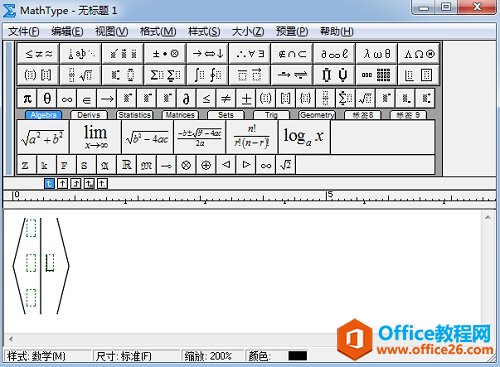
提示:如果只使用了尖括号模板,而在括号里面手动输入竖线的话,则公式转行时竖线不随着变长,这就是两种输入方法的区别。
以上内容向大家介绍了MathType带竖线尖括号的编辑方法,有很多人在编辑这个模板的时候容易犯的错误就是直接使用MathType尖括号模板,然后再手动输入竖线,最后发现这个竖线不能随着公式的转行而自动变长,无法达到自己想要的效果。
相关文章

科技、数学期刊排版时经常使用MathType公式编辑器作为word文档的辅助工具,可编辑文档中的所有公式。掌握MathType公式编辑器的使用方法,有利于加快排版速度。本文将介绍几种MathType公式编......
2021-09-28 103 MathType在期刊排版中的应用

MathType应用比较广泛,可以适用于700+种应用程序和网站,其中MathType与Microsoftoffice就有着很好的兼容性,单击word文档中的插入-对象-MathType6.0equation,即可打开MathType公式编辑器界面,在编辑框......
2021-09-28 462 MathType应用教程

在制作图形标注时,人们往往采用文本框加文字的方式,但文本框的边框样式及内部边距都要设一遍,操作起来比较繁琐,往往都是几个文本框叠加在一起,很难将他们分辨出来,使用MathTyp......
2021-09-28 179 MathType数学公式编辑器 MathType设置图形标注